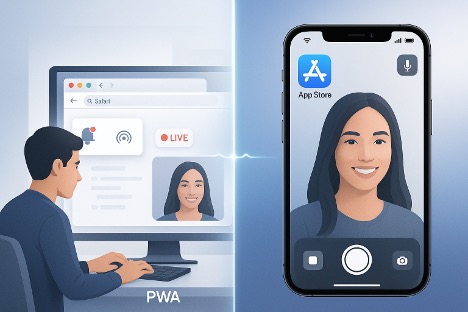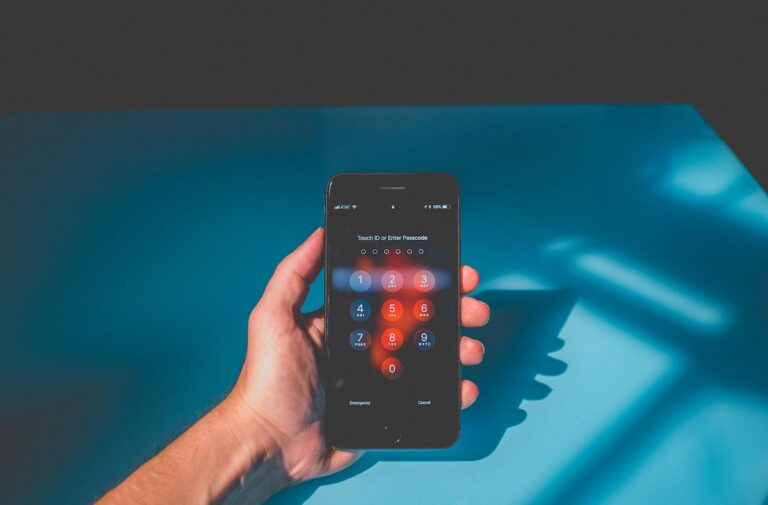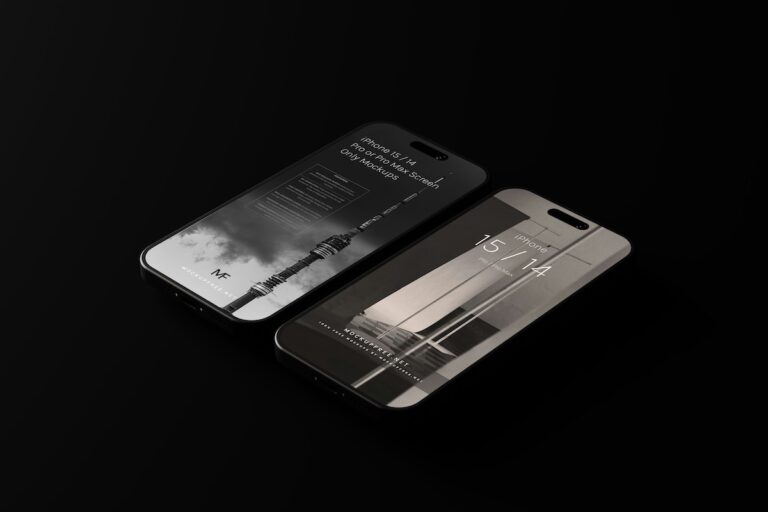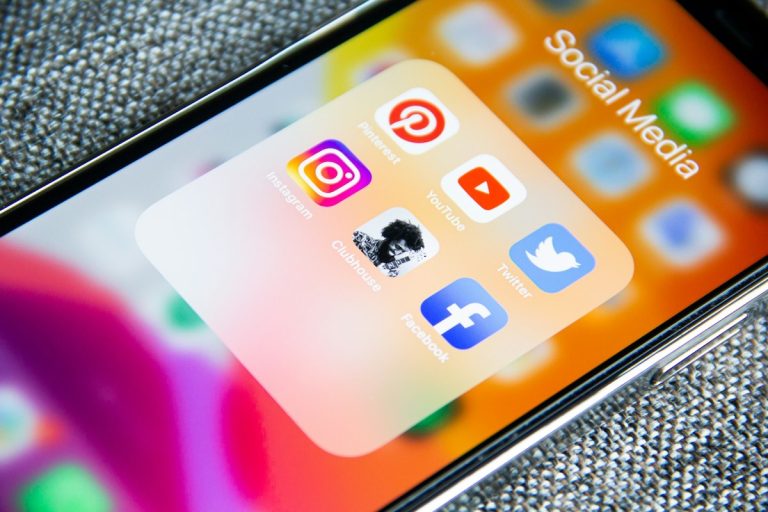Att spärra ett telefonnummer på din iPhone kan vara ett effektivt sätt att undvika oönskade samtal och meddelanden från specifika personer eller företag. Genom att blockera ett nummer kan du säkerställa att den personen eller kontakten inte längre kan kontakta dig, vare sig via samtal, SMS eller FaceTime. I denna artikel går vi igenom hur du spärrar och administrerar blockerade nummer på din iPhone.
Så här spärrar du ett telefonnummer på iPhone
1. Spärra nummer från samtalshistoriken
- Öppna appen Telefon och gå till fliken Senaste.
- Hitta numret eller kontakten som du vill spärra.
- Tryck på Info-ikonen (i) bredvid numret eller kontakten.
- Rulla ned och välj Blockera den här uppringaren.
- Bekräfta genom att trycka på Blockera kontakt.
2. Spärra ett nummer från Meddelanden-appen
- Öppna Meddelanden och gå till konversationen med den kontakt eller det nummer du vill spärra.
- Tryck på kontaktens namn högst upp på skärmen.
- Välj Info och sedan Blockera den här kontakten.
- Bekräfta genom att trycka på Blockera kontakt.
3. Blockera från FaceTime
- Öppna FaceTime-appen och hitta samtalet från personen du vill spärra.
- Tryck på Info-ikonen bredvid kontakten.
- Rulla ned och välj Blockera den här uppringaren.
- Bekräfta genom att trycka på Blockera kontakt.
Hantera blockerade nummer
Om du vill se vilka nummer och kontakter du har blockerat kan du hantera dessa via inställningarna på din iPhone:
- Öppna Inställningar och gå till Telefon.
- Tryck på Blockerade kontakter.
- Här ser du en lista över alla blockerade kontakter. Om du vill ta bort blockeringen av ett nummer, svep åt vänster på kontakten och tryck på Avblockera.
Tips: Du kan även komma åt denna lista via Meddelanden eller FaceTime genom att gå till respektive inställningar och trycka på Blockerade kontakter.
Vanliga frågor om att spärra nummer på iPhone
När du blockerar ett nummer kommer den personen inte kunna nå dig via samtal, SMS eller FaceTime. Personen får inget meddelande om att de är blockerade.
iPhone har ingen inbyggd funktion för att blockera samtal från dolda nummer, men du kan aktivera Stäng av okända uppringare under Inställningar > Telefon för att ignorera samtal från nummer som inte finns i din kontaktlista.
Ja, du kan blockera vilket nummer som helst direkt från samtalshistoriken, meddelanden eller FaceTime, även om numret inte är sparat i din kontaktlista.
Det finns inga direkta tecken på att du har blivit blockerad, men om dina samtal alltid går till röstbrevlåda utan att ringa, eller om dina iMessage-meddelanden förblir obekräftade i leverans, kan det vara ett tecken på att du har blivit blockerad.
Ja, du kan när som helst blockera eller avblockera ett nummer genom att följa stegen ovan och justera inställningarna efter behov.